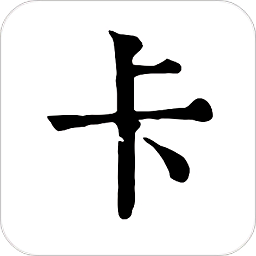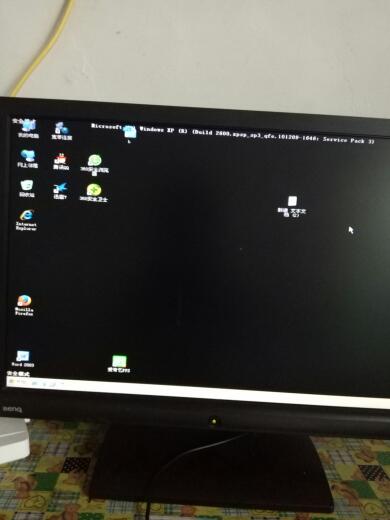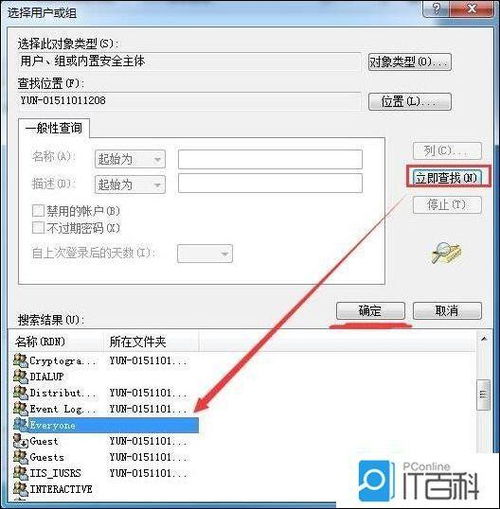读卡器插电脑上无法显示怎么办?
当我们需要将SD卡或其他类型的存储卡中的数据导入到电脑中时,读卡器是一个方便的工具。然而,有时候我们可能会遇到读卡器插在电脑上却无法显示的问题。这可能是由于多种原因导致的,包括硬件连接问题、驱动程序问题、安全软件拦截等。下面,我将详细介绍解决这个问题的一些常见方法,帮助你快速排除故障,使读卡器能够正常工作。
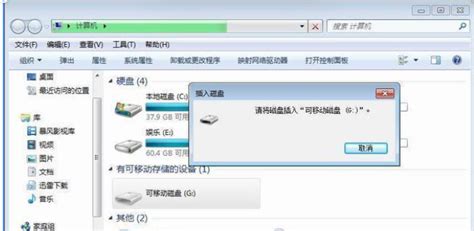
确认硬件连接
首先,我们需要确保读卡器正确连接到电脑的USB接口上。以下是一些基本的检查步骤:

1. 检查读卡器与SD卡的接触:确保SD卡已经牢固地插入到读卡器中,没有松动或接触不良。有时候,SD卡没有插到位,或者读卡器接口有灰尘、污垢,都可能导致连接不良。

2. 检查读卡器与电脑的连接:确保读卡器与电脑的USB接口紧密连接,没有松动。如果USB接口有问题,可以尝试将读卡器插入电脑的其他USB接口,看看是否能识别。
3. 检查USB数据线:如果你使用的是带有数据线的读卡器,检查数据线是否完好,没有断裂或损坏。有时候,数据线的问题也会导致读卡器无法被识别。
检查驱动程序
驱动程序是硬件与操作系统之间的桥梁。如果驱动程序有问题或未安装,读卡器可能无法被电脑识别。
1. 打开设备管理器:在Windows系统中,你可以通过“设备管理器”来检查读卡器是否被正确识别。右键点击“此电脑”或“计算机”,选择“属性”,然后点击“设备管理器”。
2. 查找读卡器设备:在设备管理器中,查看“通用串行总线控制器”或“USB控制器”下是否有未知设备或者与读卡器相关的设备。如果有未知设备,那可能是读卡器没有被正确识别。
3. 重新安装驱动程序:如果读卡器没有被识别,你可以尝试卸载并重新安装驱动程序。在设备管理器中,右键点击读卡器设备,选择“卸载设备”,然后重启电脑。系统通常会尝试重新安装驱动程序。
4. 下载最新驱动程序:如果自动安装的驱动程序无法解决问题,你可以从读卡器的制造商官方网站上下载最新的驱动程序并安装。确保你下载的驱动程序与你的操作系统兼容。
检查安全管理软件
有时候,安全管理软件可能会阻止读卡器的正常工作。这些软件通常会拦截陌生的U盘或存储设备,以防止潜在的恶意软件感染电脑。
1. 检查安全软件设置:查看你的安全管理软件(如杀毒软件、防火墙等)是否有拦截读卡器的设置。如果有,尝试将其设置为允许读卡器正常工作。
2. 临时禁用安全软件:为了确定是否是安全软件导致的问题,你可以尝试临时禁用安全软件,然后再次插入读卡器,看看是否能被识别。如果读卡器能被识别,那么很可能是安全软件在作祟。
检查存储卡
存储卡本身的问题也可能导致读卡器无法显示。以下是一些检查步骤:
1. 检查存储卡质量:确保你的存储卡没有质量问题。有时候,劣质的存储卡或扩容卡可能会导致读卡器无法识别。如果你怀疑存储卡有问题,可以尝试用其他存储卡进行测试。
2. 检查存储卡设置:检查存储卡是否设置了密码或隐藏功能。如果设置了,那么你需要将其取消,以便读卡器能够正常读取数据。
其他可能的解决方案
如果以上方法都没有解决问题,你可以尝试以下一些其他的解决方案:
1. 尝试其他电脑:如果你有其他电脑可用,可以尝试将读卡器连接到其他电脑上,看看是否能正常工作。这有助于确定是读卡器本身的问题还是与特定电脑有关的问题。
2. 检查读卡器兼容性:在购买或使用读卡器之前,建议查看它的兼容性列表。有时候,读卡器可能与你的操作系统不兼容,或者需要特定的驱动程序才能正常工作。
3. 联系制造商技术支持:如果尝试了以上所有方法仍然无法解决问题,你可以联系读卡器的制造商技术支持。他们可能会提供进一步的帮助,包括可能的硬件故障诊断和维修方案。
日常维护和使用建议
为了避免读卡器出现问题,以下是一些日常维护和使用建议:
1. 定期清洁读卡器:定期使用干净的布或纸巾擦拭读卡器的接口和插槽,以去除灰尘和污垢。
2. 正确插拔读卡器:在插拔读卡器时,要确保先弹出系统上的存储设备,然后再拔出来,避免带电拔出损坏存储卡或读卡器。
3. 购买正品:在购买存储卡和读卡器时,一定要选择正品,避免购买劣质产品。劣质产品的寿命通常很短,容易出现各种问题。
4. 备份数据:定期备份存储卡上的数据,以防数据丢失或损坏。你可以将数据存储在云存储服务或外部硬盘上。
通过以上这些步骤和建议,你应该能够解决读卡器插在电脑上显示不出来的问题。如果问题仍然存在,不要犹豫,联系读卡器的制造商技术支持,他们会提供专业的帮助和支持。希望这篇文章能够帮助你解决问题,让你的读卡器能够正常工作。
- 上一篇: 如何有效举报QQ违规行为
- 下一篇: 你知道羽毛球场地的标准尺寸是多少吗?
-
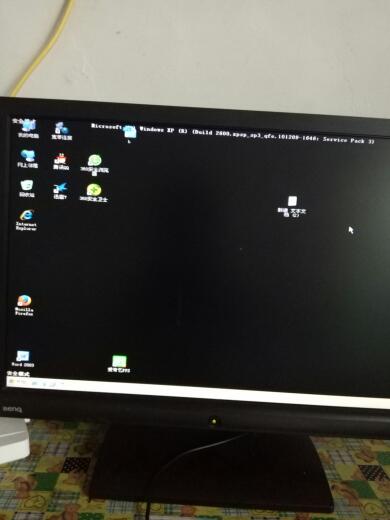 电脑显示器花屏?快速修复指南,让屏幕重焕光彩!资讯攻略11-04
电脑显示器花屏?快速修复指南,让屏幕重焕光彩!资讯攻略11-04 -
 轻松解决!耳机插机箱前面板无声,一招搞定!资讯攻略10-29
轻松解决!耳机插机箱前面板无声,一招搞定!资讯攻略10-29 -
 手机登录QQ后电脑登不上怎么办资讯攻略10-31
手机登录QQ后电脑登不上怎么办资讯攻略10-31 -
 小米手机插上USB,电脑却无动于衷?解决方法在这里!资讯攻略11-03
小米手机插上USB,电脑却无动于衷?解决方法在这里!资讯攻略11-03 -
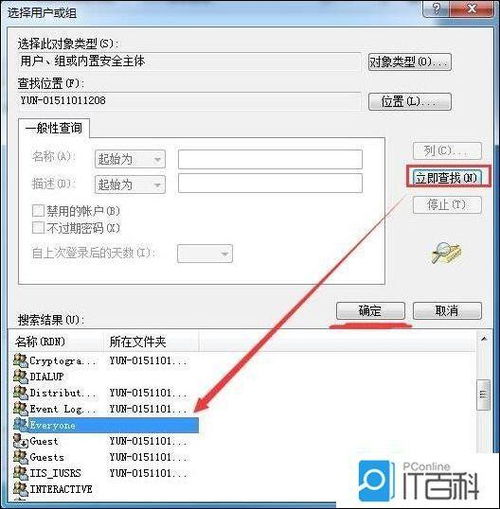 轻松解决U盘无法访问的烦恼!资讯攻略10-29
轻松解决U盘无法访问的烦恼!资讯攻略10-29 -
 剪卡器使用指南资讯攻略10-28
剪卡器使用指南资讯攻略10-28